
Cara Memperbaiki Android Tidak Terdaftar di Jaringan dengan 11 Metode

Perangkat saya menampilkan pesan ini: "Tidak terdaftar di jaringan". Apa arti? Saat menggunakan ponsel Android , kita mungkin mengalami masalah seperti itu. Masalah ini biasanya berarti ponsel Anda tidak dapat terhubung ke operator seluler.
Hal ini dapat mengakibatkan tidak dapat mengirim atau menerima pesan teks, melakukan panggilan, atau menggunakan sambungan data seluler. Mengapa kartu SIM saya terus mengatakan tidak terdaftar di jaringan? Bagaimana cara memperbaiki kesalahan "tidak terdaftar di jaringan" di Android ? Jangan khawatir, dan kami akan membahas masalah ini secara mendetail di artikel ini untuk membantu Anda memperbaiki " Android tidak terdaftar di jaringan". Teruslah membaca untuk mempelajari lebih lanjut.
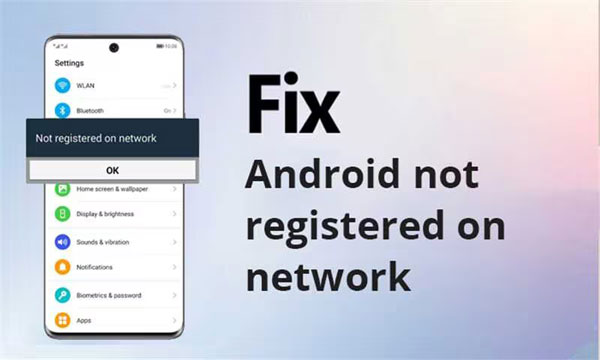
Mengapa kartu SIM saya terus mengatakan tidak terdaftar di jaringan? Ponsel Anda menampilkan pesan "Tidak terdaftar di jaringan" biasanya terjadi karena tidak dapat membuat sambungan dengan jaringan seluler. Hal ini mungkin disebabkan oleh beberapa alasan:
Masalah kartu SIM : Kartu SIM Anda mungkin tidak dimasukkan dengan benar atau rusak.
Masalah perangkat lunak : Sistem operasi atau firmware ponsel yang ketinggalan jaman dapat menyebabkan masalah kompatibilitas jaringan.
Masalah jaringan : Mungkin ada masalah dengan operator jaringan, seperti gangguan atau pekerjaan pemeliharaan.
Masalah perangkat keras : Ponsel Anda mungkin mengalami masalah fisik yang mencegahnya terhubung ke jaringan.
Bagaimana cara memperbaiki masalah jaringan Android saya? Di bagian ini, kami akan mengajari Anda 11 cara memperbaiki Android tidak terdaftar di jaringan.
Memulai ulang ponsel Android Anda adalah metode sederhana namun efektif untuk menyelesaikan masalah "Tidak terdaftar di jaringan". Dengan me-reboot ponsel Anda, Anda dapat menghapus kesalahan sistem sementara dan masalah koneksi jaringan, sehingga membangun koneksi yang stabil dengan jaringan operator Anda. Cukup tekan lama tombol "daya" di ponsel Anda, pilih "Mulai Ulang", dan setelah ponsel dihidupkan ulang, ini biasanya menyelesaikan masalah pendaftaran jaringan sementara.

Bagaimana cara memperbaiki kesalahan "tidak terdaftar di jaringan" di Android ? Mencoba mengaktifkan mode pesawat mungkin merupakan solusi cepat dan sederhana. Mode pesawat dapat memutuskan sambungan antara ponsel Anda dan semua jaringan nirkabel. Untuk melakukannya, cukup tarik panel notifikasi ke bawah, ketuk ikon "Mode pesawat", tunggu beberapa detik, lalu ketuk lagi untuk menonaktifkan mode pesawat.

Saat menemukan pesan "tidak terdaftar di jaringan" pada perangkat Anda, memilih jaringan secara manual adalah solusi yang efektif. Tindakan ini memungkinkan Anda memilih langsung jaringan yang tersedia dari pengaturan ponsel Anda daripada mengandalkan pilihan otomatis. Untuk melakukan tindakan ini, ikuti langkah-langkah berikut:
Langkah 1. Buka aplikasi Pengaturan di perangkat Android Anda.
Langkah 2. Gulir ke bawah dan pilih "Koneksi" atau "Jaringan & internet", bergantung pada konfigurasi perangkat Anda.

Langkah 3. Ketuk "Jaringan seluler" atau "SIM & jaringan" untuk mengakses pengaturan kartu SIM Anda.
Langkah 4. Pilih "Operator jaringan" atau opsi serupa.
Langkah 5. Perangkat Anda akan mencari jaringan yang tersedia. Setelah pencarian selesai, daftar jaringan akan ditampilkan.
Langkah 6. Pilih jaringan yang Anda inginkan dari daftar. Jika tidak yakin, Anda dapat memilih "Pilih secara otomatis" agar perangkat memilih jaringan dengan sinyal terbaik.
Langkah 7. Tunggu perangkat Anda terhubung ke jaringan yang dipilih. Setelah terhubung, masalah "tidak terdaftar di jaringan" harus diselesaikan.
Bagaimana cara memperbaiki kesalahan "tidak terdaftar di jaringan" di Android ? Coba ubah jenis jaringan pilihan di ponsel Anda, misalnya dari 5G ke 4G, atau dari mode otomatis ke memilih jenis jaringan secara manual. Ini dapat membantu Anda mengatasi masalah tersebut. Untuk mengubah jenis jaringan pilihan di ponsel, biasanya Anda dapat mengikuti langkah-langkah berikut:
Langkah 1. Buka menu pengaturan ponsel Anda.
Langkah 2. Navigasikan ke opsi yang terkait dengan jaringan dalam menu pengaturan, yang mungkin diberi label sebagai "Jaringan", "Koneksi", atau "Jaringan Seluler".
Langkah 3. Dalam pengaturan jaringan, temukan opsi untuk "Jenis Jaringan Pilihan", "Mode Jaringan", atau serupa.
Langkah 4. Pilih jenis jaringan yang ingin Anda gunakan, misalnya beralih dari 5G ke 4G atau dari mode otomatis ke mode manual.

Memperbarui ponsel Android Anda merupakan langkah penting dalam menyelesaikan masalah "Tidak Terdaftar di Jaringan". Pembaruan perangkat lunak biasanya mencakup peningkatan kinerja sistem dan perbaikan bug, yang mungkin mengatasi masalah terkait koneksi jaringan. Untuk memeriksa pembaruan, Anda dapat mengikuti langkah-langkah berikut:
Langkah 1. Buka "Pengaturan".
Langkah 2. Gulir ke bawah dan pilih "Tentang Ponsel" atau "Pembaruan Sistem". Jika pembaruan tersedia, unduh dan instal.

Bagaimana cara memperbaiki kesalahan "tidak terdaftar di jaringan" di Android ? Terkadang, memasukkan kembali kartu SIM dapat mengatasi masalah identifikasi. Keluarkan kartu SIM Anda dan periksa apakah ada tanda-tanda kerusakan. Masukkan kembali kartu ke dalam baki, pastikan posisinya benar dengan pin logam sejajar dengan benar.

Bagaimana cara memperbaiki Android tidak terdaftar di jaringan? Jika memasukkan kembali kartu SIM tidak menyelesaikan masalah, pertimbangkan untuk menggantinya dengan kartu lain untuk menyingkirkan masalah apa pun pada kartu SIM itu sendiri.
Memperbarui pengaturan APN adalah salah satu metode efektif untuk mengatasi masalah “Tidak Terdaftar di Jaringan”. Penyedia layanan jaringan seluler menggunakan pengaturan APN (Access Point Name) untuk menghubungkan ponsel Android Anda ke internet. Jika pengaturan ini salah, ponsel Anda mungkin tidak dapat terhubung ke jaringan. Berikut cara pengerjaannya:
Langkah 1. Buka aplikasi Pengaturan di perangkat Android Anda. Gulir ke bawah dan ketuk "Jaringan & internet" atau "Koneksi", tergantung versi Android Anda.
Langkah 2. Ketuk "Jaringan seluler" atau "Jaringan seluler". Anda akan melihat opsi untuk "Access Point Names" atau "APN". Ketuk untuk mengakses pengaturan APN.
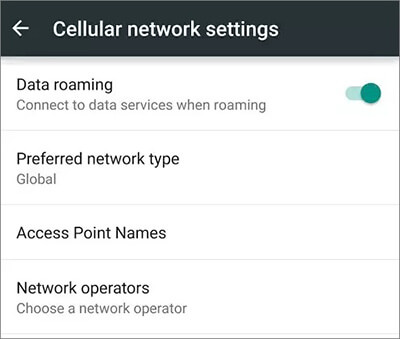
Langkah 3. Jika beberapa konfigurasi APN terdaftar, pilih salah satu yang terkait dengan kartu SIM atau operator Anda. Ketuk APN untuk mengedit pengaturannya.
Langkah 4. Tergantung pada operator Anda, Anda mungkin perlu memasukkan detail spesifik seperti APN, nama pengguna, kata sandi, MMSC (Pusat Layanan Pesan Multimedia), proksi MMS, port MMS, MCC (Kode Negara Seluler), MNC (Kode Jaringan Seluler), dll. Anda biasanya dapat menemukan detail ini di situs web operator Anda atau dengan menghubungi dukungan pelanggan mereka.
Langkah 6. Setelah memasukkan pengaturan APN yang benar, ketuk tombol "Simpan" atau "Terapkan" untuk menyimpan perubahan.
Bagaimana cara memperbaiki masalah jaringan Android saya? Jika tidak ada metode sebelumnya yang berhasil, Anda dapat mencoba mengatur ulang pengaturan jaringan. Operasi ini akan menghapus semua informasi jaringan di ponsel Anda, termasuk jaringan Wi-Fi yang tersimpan, perangkat Bluetooth yang dipasangkan, dan pengaturan data seluler. Untuk mengatur ulang pengaturan jaringan pada perangkat Android , Anda dapat mengikuti langkah-langkah umum berikut:
Langkah 1. Buka aplikasi "Pengaturan" di perangkat Android Anda.
Langkah 2. Gulir ke bawah dan ketuk "Sistem" atau "Sistem & pembaruan", tergantung pada perangkat Anda.
Langkah 3. Cari dan ketuk "Reset" atau "Reset options".
Langkah 4. Pilih "Reset Wi-Fi, mobile & Bluetooth" atau opsi serupa yang menyebutkan pengaturan ulang pengaturan jaringan. Anda mungkin perlu memasukkan PIN, pola, atau kata sandi perangkat Anda untuk melanjutkan.

Langkah 5. Konfirmasikan tindakan dengan mengetuk "Reset pengaturan" atau "Reset pengaturan jaringan". Perangkat Anda kemudian akan restart dan pengaturan jaringan akan diatur ulang ke konfigurasi defaultnya.

Jika pesan "tidak terdaftar di jaringan" disebabkan oleh masalah dalam sistem operasi ponsel, Anda dapat mencoba menggunakan perangkat lunak perbaikan sistem Android profesional - Perbaikan Android . Selama Anda mengikuti petunjuk di layar, Anda dapat memperbaiki perangkat Android Anda selangkah demi selangkah tanpa usaha.
Fitur utama Perbaikan Android
Ikuti langkah-langkah berikut untuk memperbaiki Android tidak terdaftar di jaringan dengan Perbaikan Android :
01 Setelah meluncurkan alat perbaikan Android di PC Anda, klik opsi "Perbaikan" dan pilih "Perbaikan Android ". Selanjutnya, hubungkan ponsel Android Anda ke PC menggunakan kabel USB.

02 Dari antarmuka, pilih spesifikasi ponsel Android Anda, termasuk merek, model, negara, dan operator. Setelah Anda menentukan pilihan, konfirmasikan dengan memasukkan "000000", lalu klik "Berikutnya" untuk melanjutkan.

03 Ikuti petunjuk di layar untuk masuk ke mode Unduh di perangkat Android Anda. Setelah itu, klik "Berikutnya", dan alat tersebut akan mulai mengunduh firmware Android dan mem-flash-nya ke perangkat Anda. Setelah jangka waktu tertentu, perangkat Android Anda akan berhasil diperbaiki.

Catatan: Harap dicatat bahwa perangkat lunak perbaikan ini akan menghapus semua data dari perangkat Android Anda, harap buat cadangan file berguna Anda terlebih dahulu jika diperlukan.
Ketika Anda telah kehabisan semua solusi yang mungkin, namun ponsel Android Anda masih menampilkan "Tidak terdaftar di jaringan", menghubungi operator jaringan seluler Anda adalah pilihan yang bijaksana. Tim dukungan teknis operator dapat menawarkan bantuan profesional. Mereka memiliki akses ke sistem jaringan dan dapat memeriksa gangguan layanan atau masalah apa pun dengan akun Anda.
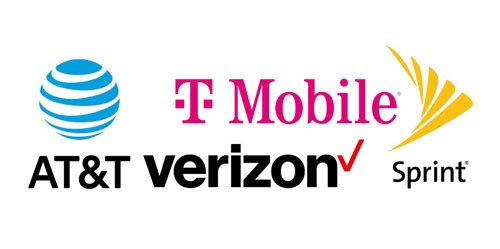
Sekarang, ketika Anda melihat "Tidak terdaftar di jaringan" di layar ponsel Anda, Anda tidak perlu khawatir. Kami yakin Anda dapat dengan mudah memperbaiki masalah Android yang tidak terdaftar di jaringan dengan solusi tersebut. Tentunya jika karena masalah sistem, Anda bisa menggunakan Android Repair untuk memperbaikinya. Perangkat lunak ini dapat menyelesaikan berbagai masalah yang disebabkan oleh sistem. Kami berharap ponsel Anda dapat terhubung ke jaringan dengan lancar, sehingga memberikan kenyamanan dalam hidup Anda.
Artikel Terkait:
Cara Mengkloning Kartu SIM dengan 3 Cara [Panduan Langkah demi Langkah]
Buka Kunci SIM Android - Bagaimana Cara Membuka Kunci Kartu SIM di Android dengan Mudah?
Pemecahan Masalah Boot Loop Android : Memperbaiki Boot Loop di Android dengan 11 Cara
Bagaimana Cara Memperbaiki No Sim Card Error di Android dengan Lancar? 16 Solusi Bermanfaat